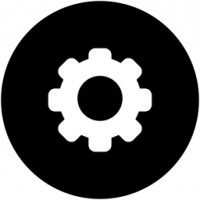Trouver le modèle de carte mère sous Linux
Sous Windows, vous pouvez voir des informations sur la carte mère installée sur votre PC à l'aide de divers outils d'interface graphique. Sous Linux, il n'y a pas de tels outils installés prêts à l'emploi. Bien que vous puissiez en installer certains pour obtenir des informations sur la carte mère, il existe une seule commande de console que vous pouvez émettre et obtenir instantanément le modèle de votre carte mère et d'autres détails.
Il existe un outil de console spécial dmidecode qui utilise sysfs pour fournir des informations sur votre carte mère. Voici une brève description de l'outil tirée de sa page de manuel.
dmidecode est un outil permettant de vider le contenu de la table DMI (certains disent SMBIOS) d'un ordinateur dans un format lisible par l'homme. Ce tableau contient une description des composants matériels du système, ainsi que d'autres informations utiles telles que les numéros de série et la révision du BIOS. Grâce à cette table, vous pouvez récupérer ces informations sans avoir à rechercher le matériel réel.
Bien que ce soit un bon point en termes de vitesse de rapport et de sécurité, cela rend également les informations présentées potentiellement peu fiables. Le tableau DMI ne décrit pas seulement de quoi le système est actuellement composé, il peut également rapporter les évolutions possibles (telles que le processeur le plus rapide supporté ou la quantité maximale de mémoire supportée).
SMBIOS signifie System Management BIOS, tandis que DMI signifie Desktop Management Interface. Les deux normes sont étroitement liées et développées par le DMTF (Desktop Management Task Force).
Pendant que vous l'exécutez, dmidecode essaiera de localiser la table DMI. Il essaiera d'abord de lire la table DMI à partir de sysfs, puis de lire directement à partir de la mémoire si l'accès à sysfs a échoué. Si dmidecode réussit à localiser une table DMI valide, il analysera alors cette table et affichera une liste d'enregistrements comme celle-ci :
Gère 0x0002, DMI type 2, 8 octets.
Informations sur la carte de base Fabricant: Intel
Nom du produit: C440GX+
Version: 727281-001
Numéro de série: INCY92700942
Chaque enregistrement a :
Une poignée. Il s'agit d'un identifiant unique qui permet aux enregistrements de se référencer. Par exemple, les enregistrements du processeur font généralement référence aux enregistrements de la mémoire cache à l'aide de leurs descripteurs.
Un type. La spécification SMBIOS définit différents types d'éléments dont un ordinateur peut être constitué. Dans cet exemple, le type est 2, ce qui signifie que l'enregistrement contient « Informations sur la carte de base ».
Une taille. Chaque enregistrement a un en-tête de 4 octets (2 pour le handle, 1 pour le type, 1 pour la taille), le reste est utilisé par les données d'enregistrement. Cette valeur ne prend pas en compte les chaînes de texte (celles-ci sont placées à la fin de l'enregistrement), donc la longueur réelle de l'enregistrement peut être (et est souvent) supérieure à la valeur affichée.
Valeurs décodées. Les informations présentées dépendent bien entendu du type de dossier. Ici, nous apprenons le fabricant, le modèle, la version et le numéro de série de la carte.
Pour trouver le modèle de carte mère sous Linux, procédez comme suit.
L'argument -t filtre la sortie par le type DMI spécifié. 2 signifie 'Plinthe'.
Lorsque vous utilisez l'option 'baseboard' pour l'argument -t, elle utilise une combinaison de types DMI (comme le définit la spécification SMBIOS), vous voyez donc plus de détails.
Taper homme dmidecode pour en savoir plus sur son argument de ligne de commande.